Πώς να αλλάξετε την προεπιλεγμένη μηχανή αναζήτησης Firefox -
Αν σας ενδιαφέρει να αλλάξετε τη μηχανή αναζήτησης στον Firefox , είναι πολύ εύκολο να το κάνετε. Με μερικά κλικ ή πατήματα, μπορείτε να αλλάξετε την προεπιλεγμένη μηχανή αναζήτησης Mozilla Firefox από (Mozilla Firefox)την Google(Google) σε αυτήν που προτιμάτε να χρησιμοποιείτε για τις διαδικτυακές σας αναζητήσεις. Δεν έχει σημασία αν αναρωτιέστε πώς να κάνετε το DuckDuckGo την προεπιλεγμένη μηχανή αναζήτησης στον Firefox , πώς να ορίσετε ξανά το Google ως προεπιλεγμένη αναζήτηση ή πώς να χρησιμοποιήσετε το Mozilla Firefox μια λιγότερο δημοφιλή εναλλακτική κατά την αναζήτηση στον Ιστό. Αυτός ο οδηγός έχει τις απαντήσεις που χρειάζεστε για να αλλάξετε την προεπιλεγμένη μηχανή αναζήτησης Firefox , οπότε ας ξεκινήσουμε:
Πώς να αλλάξετε την προεπιλεγμένη μηχανή αναζήτησης του Firefox σε (Firefox)DuckDuckGo ή σε άλλη ενσωματωμένη επιλογή
Ο Mozilla Firefox(Mozilla Firefox) καθιστά πολύ εύκολη την αλλαγή της προεπιλεγμένης μηχανής αναζήτησης από την προεπιλεγμένη Google σε Amazon.com , Bing , DuckDuckGo ή Wikipedia . Αρχικά(First) , ανοίξτε το Mozilla Firefox(Mozilla Firefox) και κάντε κλικ ή πατήστε μέσα στη γραμμή διευθύνσεων στο επάνω μέρος. Στη συνέχεια, στο αναπτυσσόμενο μενού που ανοίγει, κάντε κλικ ή πατήστε στο κουμπί με το γρανάζι «Αλλαγή ρυθμίσεων αναζήτησης»(“Change search settings”) στην κάτω δεξιά γωνία.

Πατήστε Αλλαγή ρυθμίσεων αναζήτησης
ΣΗΜΕΙΩΣΗ:(NOTE:) Μπορείτε επίσης να μεταβείτε στην επόμενη σελίδα πληκτρολογώντας ή αντιγράψτε και επικολλώντας (copy and pasting) about:preferences#search στη γραμμή διευθύνσεων και, στη συνέχεια, πατώντας το πλήκτρο Enter .
Στην καρτέλα Ρυθμίσεις αναζήτησης(Search) , κάντε κλικ ή πατήστε στο πεδίο που δείχνει την τρέχουσα μηχανή αναζήτησής σας από την ενότητα "Προεπιλεγμένη μηχανή αναζήτησης"(“Default Search Engine”) .

Κάντε κλικ(Click) ή πατήστε για να εμφανιστούν οι προεπιλεγμένες μηχανές αναζήτησης του Firefox
Αυτό ανοίγει ένα αναπτυσσόμενο μενού με τη λίστα της τρέχουσας διαθέσιμης μηχανής αναζήτησης για να επιλέξετε αυτήν που θέλετε να χρησιμοποιήσετε. Για παράδειγμα, για να κάνετε το DuckDuckGo την προεπιλεγμένη μηχανή αναζήτησης στον Firefox , κάντε κλικ ή πατήστε στο όνομά του από τη λίστα.
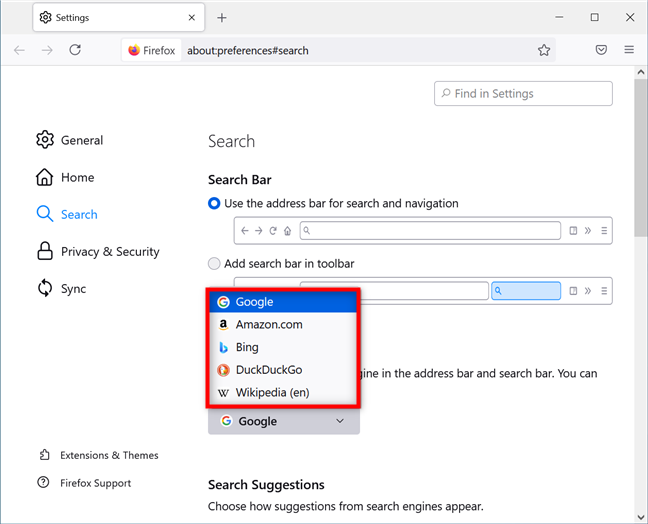
Επιλέξτε μία(Select one) από τις διαθέσιμες μηχανές αναζήτησης για να την ορίσετε ως προεπιλογή
Ο Mozilla Firefox(Mozilla Firefox) χρησιμοποιεί πλέον τη μηχανή αναζήτησης που επιλέξατε αντί για το Google(Google) .
Αλλαγή της μηχανής αναζήτησης στον Firefox σε μη καταχωρισμένη επιλογή
Εάν δεν σας αρέσουν οι προεπιλεγμένες επιλογές που απεικονίζονται στο πρώτο κεφάλαιο και προτιμάτε κάποια άλλη μηχανή αναζήτησης, έχετε δύο επιλογές για να την ορίσετε ως προεπιλογή. Ακολουθήστε τις οδηγίες στο προηγούμενο κεφάλαιο για να αποκτήσετε πρόσβαση στις ρυθμίσεις αναζήτησης . (Search)Στη συνέχεια, κάντε κύλιση προς τα κάτω και κάντε κλικ ή πατήστε στον σύνδεσμο «Εύρεση περισσότερων μηχανών αναζήτησης»(“Find more search engines”) στο κάτω μέρος της ενότητας Συντομεύσεις αναζήτησης(Search shortcuts) .

Βρείτε περισσότερες μηχανές αναζήτησης
Αυτό ανοίγει μια ιστοσελίδα(webpage) με μια μακρά λίστα μηχανών αναζήτησης που μπορείτε να προσθέσετε στο Mozilla Firefox .

Τα Εργαλεία Αναζήτησης Firefox
Κάντε κύλιση(Scroll) προς τα κάτω στη λίστα ή χρησιμοποιήστε το πεδίο αναζήτησης για να βρείτε τη μηχανή αναζήτησης που θέλετε και κάντε κλικ ή πατήστε στο όνομά της. Στη συνέχεια, στη σελίδα του πρόσθετου, κάντε κλικ ή πατήστε το κουμπί «Προσθήκη στον Firefox»(“Add to Firefox”) και επιβεβαιώστε πατώντας ξανά Προσθήκη(Add) .

Προσθέστε μια μηχανή αναζήτησης στον Firefox
Θα σας ζητηθεί να αποφασίσετε εάν θέλετε να αλλάξετε την προεπιλεγμένη μηχανή αναζήτησης σε αυτήν που επιλέξατε. Κάντε κλικ(Click) ή πατήστε στο Ναι(Yes) .

Αλλάξτε τη μηχανή αναζήτησης Firefox σε μια προσαρμοσμένη επιλογή(Firefox)
Ποια μηχανή αναζήτησης θέλετε να χρησιμοποιήσετε στο Mozilla Firefox ;
Όπως είδατε, είναι εύκολο να αλλάξετε τη μηχανή αναζήτησης Firefox σε οτιδήποτε θέλετε, από τις ενσωματωμένες επιλογές σε άλλα προσαρμοσμένα εργαλεία. Πριν κλείσετε αυτό το σεμινάριο, ενημερώστε μας ποια μηχανή αναζήτησης επιλέξατε και γιατί. Ενημερώστε μας στα σχόλια.
Related posts
Πώς να αλλάξετε γλώσσα στον Firefox σε Windows και Mac
Πώς να κάνετε σίγαση μιας καρτέλας σε Chrome, Firefox, Microsoft Edge και Opera
Πώς να εκτυπώσετε ένα άρθρο χωρίς διαφημίσεις σε όλα τα μεγάλα προγράμματα περιήγησης -
Πώς να χρησιμοποιήσετε τον εξομοιωτή προγράμματος περιήγησης για κινητά σε Chrome, Firefox, Edge και Opera -
Τοποθετήστε το Chrome και άλλα προγράμματα περιήγησης σε πλήρη οθόνη (Edge, Firefox και Opera)
Πώς να ενεργοποιήσετε το Do Not Track σε Chrome, Firefox, Edge και Opera
2 τρόποι για να αφαιρέσετε το εικονίδιο People από τη γραμμή εργασιών στα Windows 10 -
Πώς να ορίσετε έναν διακομιστή μεσολάβησης σε Chrome, Firefox, Edge και Opera
5 τρόποι για να κάνετε διπλό κλικ με ένα μόνο κλικ στα Windows
5 τρόποι για να δημιουργήσετε έναν νέο φάκελο στα Windows -
Πώς να ανανεώσετε τις σελίδες στο πρόγραμμα περιήγησής σας, σε Mac (Safari, Chrome, Firefox και Opera)
Εξαγωγή κωδικών πρόσβασης από Chrome, Firefox, Opera, Microsoft Edge και Internet Explorer
12 συμβουλές για τον τρόπο αναζήτησης στα Windows 10
Δημιουργήστε συντομεύσεις InPrivate ή ανώνυμης περιήγησης για Firefox, Chrome, Edge, Opera ή Internet Explorer
Πώς μπορώ να κάνω μεγαλύτερο το κείμενο σε Chrome, Edge, Firefox και Opera;
Μεταβείτε σε κατάσταση ανώνυμης περιήγησης με ένα πλήκτρο συντόμευσης σε Chrome, Edge, Firefox και Opera
Πώς να χρησιμοποιήσετε το Εργαλείο λήψης USB/DVD των Windows
Πώς να κάνετε εναλλαγή μεταξύ CMD και PowerShell στο Windows Terminal
Πώς να καρφιτσώσετε έναν ιστότοπο στη γραμμή εργασιών ή στο μενού Έναρξη στα Windows 10
Πώς να ενεργοποιήσετε το DNS μέσω HTTPS στον Firefox
